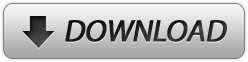書かないと忘れてしまうから
仕事上必要な工夫など、備忘録として残します。
[Gcal2Excel]ファイルを[Googleカレンダー]Outlook形式CSVに変換する[Ruby]コード
2012-12-06
GCal2ExcelによりGoogleカレンダーの予定表データはxls,xlsx,CSVに変換できます。
ここではGCal2Excelで作成されるxls形式データをGoogleカレンダーOutlook形式CSVに変換するRubyコードを紹介します。
Excel形式になっているのだから、変換する必要はないように思うかもしれませんが、GCal2Excelで作成されるデータは編集後にGoogleカレンダーに戻すことを想定していないようですので、ヘッダが異なっています。
■GCal2Excelで得られたデータの例
例えばヘッダがTitleとなっていますが、アップロードするときにはSubjectとすべきです。
微妙にGoogleカレンダー形式CSVと異なるので変換します。
■ソース(Ruby 1.9.3)
Excel(xls)ファイルにアクセスするためにspreadsheetというGemをrequireしています。
vr/vrdialogは初期処理のダイアログボックスを表示しないならrequireしなくてもかまいません。
元のExcelファイルはSHIFT―JISと想定されますが、出力はUTF-8のBOMなし形式です。NKFによりUTF-8のBOMなしに変換しています。
このような場合には
このスクリプトにおけるCSVとはカンマ区切りテキスト形式だけ再現しています。文字列を""で囲むK3方式ではありません。そのため元データに半角カンマがあるとセルが分割されてしまいますから、省力化のため削除しています。
また元データにセル内改行が含まれているとCSVでは再現できず崩れてしまいます。
Created By,Attendees,Atendee Countは無視しています。必要ならばWhereをLocationにしている処理を参考にして改良して下さい。
■実行法
■変換したデータの例
セルデータにカンマや改行があるとCSVが崩れてしまいます。
そのため、改行は:|:という文字列に置換し、カンマは削除しています。
変換したデータをもとにして複写したり新たに作成したりしてデータを作り上げたら、CSVをGoogleカレンダーに取り込めば良いわけです。
ここではGCal2Excelで作成されるxls形式データをGoogleカレンダーOutlook形式CSVに変換するRubyコードを紹介します。
Excel形式になっているのだから、変換する必要はないように思うかもしれませんが、GCal2Excelで作成されるデータは編集後にGoogleカレンダーに戻すことを想定していないようですので、ヘッダが異なっています。
■GCal2Excelで得られたデータの例
| Title | Start | End | Duration | Description | Where |
| 社内試験監督官 | 2012/12/17 15:00 | 2012/12/17 17:00 | 02:00 |
管理職 一部専門職 |
1405,会議ルーム |
微妙にGoogleカレンダー形式CSVと異なるので変換します。
■ソース(Ruby 1.9.3)
#! ruby -Ks
# coding:windows-31j
#! /usr/bin/env ruby
# GCalExcel.rb
# Coded in Ruby 1.9.3
require 'rubygems'
require 'vr/vrdialog'
require 'spreadsheet'
require 'nkf'
#引数チェック(この if then ブロック使わないなら vr/vrdialog Gem はrequire不要)
inf=ARGV[0]
if inf.nil? then
SWin::Application.messageBox("処理対象のファイルをドラッグして起動するか、
バッチファイルで
GCalExcel.rb 対象ファイル名
で起動してください。
終了します。" ,"エラー",0)
exit
else
SWin::Application.messageBox("GCalExcelファイルをGoogleカレンダー対応CSVに変換します。" ,"処理開始",0)
end
#引数で渡されたファイルから入力して.csvに出力すると宣言
book = Spreadsheet.open(inf,"rb")
otf=File.dirname(inf)+"/"+File.basename(inf,".*")+".csv"
o=File.open(otf,"w")
#引数で渡されたファイルから入力して.csvに出力すると宣言
book.worksheets.each do |ws|
#ヘッダチェック:Location(GCal2EccelのWhere)格納列はどこか?
for i in 0..10
if ws[0,i]=="Where" then
LocationCol=i
end
end
#ヘッダ出力
record = []
record << ["Subject","Start Date","Start Time","End Day","End Time","Description","Location","All Day Event"]
o.puts NKF.nkf('-w80 -Lu',record.join(","))
#一行ずつ処理
ws.each do |row|
record = []
allDayEvent=TRUE
unless row[3][0,5]=="24:00" then
allDayEvent=FALSE
end
unless row[0]=="Title" && row[1]=="Start" then
unless row[0].nil? then row[0]=row[0].gsub(",","") end
unless row[4].nil? then row[4]=row[4].gsub(",","") end
unless row[LocationCol].nil? then row[LocationCol]=row[LocationCol].gsub(",","") end
record << [row[0],row[1][0,10],row[1][11,5],row[2][0,10],row[2][11,5],row[4],row[LocationCol],allDayEvent]
#日付時刻のデータの正当性チェックをしていないので必要ならチェック手順を追加して下さい
o.puts NKF.nkf('-w80 -Lu',record.join(",").gsub(/
/,":|:"))
end
end
end
#使用ファイルのクローズ処理
o.close
book.io.close
#--------------------------------------------------
#---- Additional Setting for Spreadsheet Gem ----#
#--------------------------------------------------
module Spreadsheet
class Workbook
attr_accessor :io
end
end
Excel(xls)ファイルにアクセスするためにspreadsheetというGemをrequireしています。
vr/vrdialogは初期処理のダイアログボックスを表示しないならrequireしなくてもかまいません。
元のExcelファイルはSHIFT―JISと想定されますが、出力はUTF-8のBOMなし形式です。NKFによりUTF-8のBOMなしに変換しています。
このような場合には
#! ruby -Ksは、これで良いのか?にわかRubyUserである私は悩んでしまいます。
このスクリプトにおけるCSVとはカンマ区切りテキスト形式だけ再現しています。文字列を""で囲むK3方式ではありません。そのため元データに半角カンマがあるとセルが分割されてしまいますから、省力化のため削除しています。
また元データにセル内改行が含まれているとCSVでは再現できず崩れてしまいます。
Created By,Attendees,Atendee Countは無視しています。必要ならばWhereをLocationにしている処理を参考にして改良して下さい。
■実行法
GCalExcel.rb xxxxx.xls のように引数でインプットファイルを指定します。 これにより xxxxx.CSV が作成されます。 ただし、RUBY.EXE に PATH が通っていなければエラーになります。
■変換したデータの例
| Subject | Start Date | Start Time | End Day | End Time | Description | Location | All Day Event |
| 社内試験監督官 | 2012/12/17 | 15:00 | 2012/12/17 | 17:00 | 管理職:|:一部専門職 | 1405会議ルーム | FALSE |
そのため、改行は:|:という文字列に置換し、カンマは削除しています。
変換したデータをもとにして複写したり新たに作成したりしてデータを作り上げたら、CSVをGoogleカレンダーに取り込めば良いわけです。
PR
[Google Tasks] をCSVなどに落とす(Google Tasks Backup)
2012-12-04
Google Tasks はとても便利なのですが、標準ではデータのインポートもエクスポートもできないという困った代物となっています。
■初めて使用する時などに表示される画面
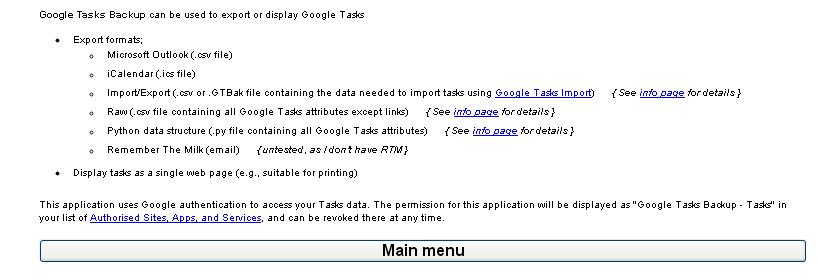
表示される画面はGoogleの使用環境によって変わります。
この画面で Main menu ボタンをクリックすると
■アクセス許可を求める画面

という画面が表示されますから、少し考えてから「アクセスを許可」するを押しました。
■Advanced settings において
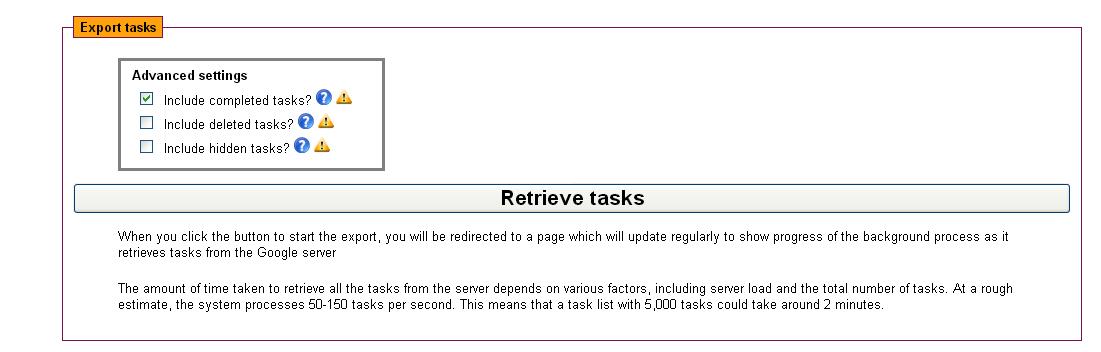
Include completed tasks? 完了済タスクを含めるか
Include deleted tasks? 削除済みタスクを含めるか
Include hidden tasks? 完了済で隠したタスクを含めるか
を選択します。
■エクスポートまたは画面表示の形式を選択
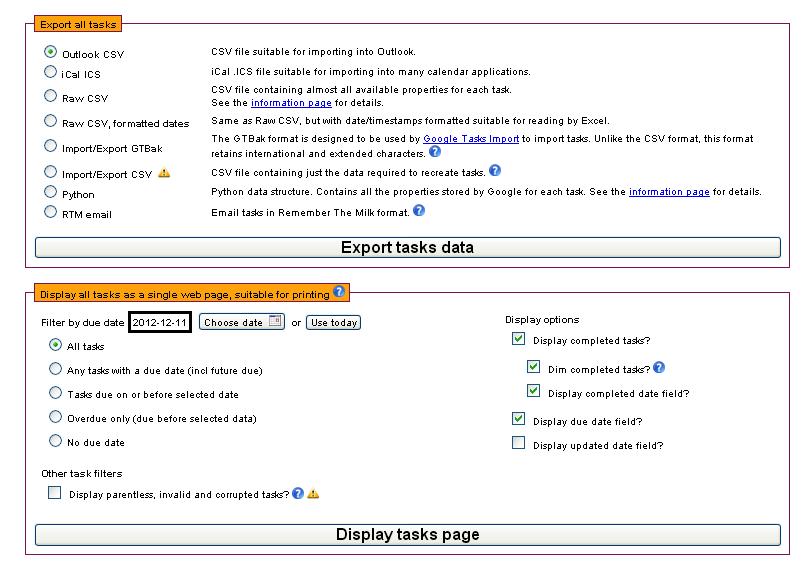
という画面では、
・iCal iCS
・CSVが欲しい時は、OutlookCSV
・Remember The Milk と連携させたい時はRTM email
の3つが使えそうです。
■注意
(1)この方法で得られるファイルは、UTF-8形式のようです。
(2)RTM emailについて
リスト名はタグ名に変換されます。
(3)アクセス許可について
「アクセスを許可」するとGoogle Task BackupがGoogle Calendarに常時接続状態になります。気持ちが悪いという場合には [Googleアカウントへのアクセス許可を削除する]へ
■ちなみに
iCalやCSVは Google Tasks Import という逆方向サービスでGoogleTaskに送れます。
以前は、Google Tasks Porterというサービスがあったのですが、2012年10月時点では正しく動作しなくなっているようです。
しかし、世の中には賢い人が多数いるもので、Google Tasks Backup というwebサービスを提供してくださっている方がおられますので紹介します。
■初めて使用する時などに表示される画面
表示される画面はGoogleの使用環境によって変わります。
この画面で Main menu ボタンをクリックすると
■アクセス許可を求める画面
という画面が表示されますから、少し考えてから「アクセスを許可」するを押しました。
■Advanced settings において
Include completed tasks? 完了済タスクを含めるか
Include deleted tasks? 削除済みタスクを含めるか
Include hidden tasks? 完了済で隠したタスクを含めるか
を選択します。
■エクスポートまたは画面表示の形式を選択
という画面では、
・iCal iCS
・CSVが欲しい時は、OutlookCSV
・Remember The Milk と連携させたい時はRTM email
の3つが使えそうです。
■注意
(1)この方法で得られるファイルは、UTF-8形式のようです。
(2)RTM emailについて
リスト名はタグ名に変換されます。
(3)アクセス許可について
「アクセスを許可」するとGoogle Task BackupがGoogle Calendarに常時接続状態になります。気持ちが悪いという場合には [Googleアカウントへのアクセス許可を削除する]へ
■ちなみに
iCalやCSVは Google Tasks Import という逆方向サービスでGoogleTaskに送れます。
[Google カレンダー]から[iCal]形式ファイルをエクスポートする
2012-12-03
GoogleカレンダーからiCalを(エクスポートして)利用する方法には2つあります。
Googleカレンダーからローカルにファイルをエクスポートする方法です。このやり方ではiCal形式だけがサポートされています。
■エクスポートの手順
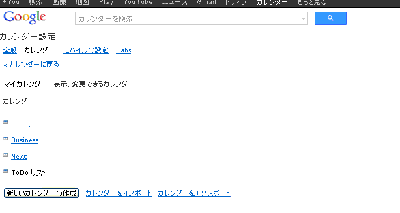
と選ぶことで、カレンダ毎にicsファイルが作成されます。
この方法は、iCalのURLに接続して、データをオンライン取得する方法です。
当方のRubyスクリプトなどでローカルのファイルを指定しているところは代わりにiCalのURLを指定することでスクリプトで自動的にデータを取得できるようになります。
しかし、その際にはIDやパスワードをスクリプトに埋め込むことになりそうなので私は採用していません。
■エクスポートの手順
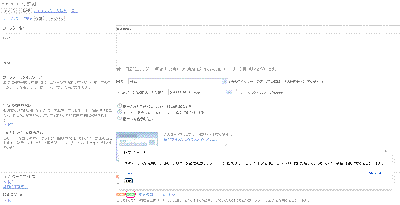
限定公開URLにはXMLとICALがありますが、たいていICALを指定するようです。
このICALのURLをコピーして、連携先のアプリケーションに登録すると連携できるというのが一般的ですが、ブラウザのアドレスバーに入力するとbasicというファイル名で保存しようとするはずです。
このやり方はカレンダー毎にURLが発行されるので手間がかかります。
GoogleカレンダーからiCal形式ファイルをダウンロードする方法
Googleカレンダーからローカルにファイルをエクスポートする方法です。このやり方ではiCal形式だけがサポートされています。
■エクスポートの手順
Googleカレンダー>マイカレンダー>設定>カレンダーをエクスポート
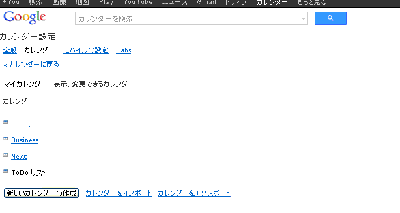
と選ぶことで、カレンダ毎にicsファイルが作成されます。
GoogleカレンダーのiCalURLに接続する方法
この方法は、iCalのURLに接続して、データをオンライン取得する方法です。
当方のRubyスクリプトなどでローカルのファイルを指定しているところは代わりにiCalのURLを指定することでスクリプトで自動的にデータを取得できるようになります。
しかし、その際にはIDやパスワードをスクリプトに埋め込むことになりそうなので私は採用していません。
■エクスポートの手順
Googleカレンダー>設定>限定公開URL
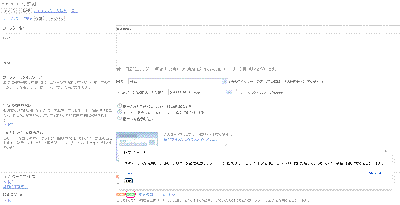
限定公開URLにはXMLとICALがありますが、たいていICALを指定するようです。
このICALのURLをコピーして、連携先のアプリケーションに登録すると連携できるというのが一般的ですが、ブラウザのアドレスバーに入力するとbasicというファイル名で保存しようとするはずです。
このやり方はカレンダー毎にURLが発行されるので手間がかかります。
GCal2Excelで[Googleカレンダー]の予定を[Excel]ファイルに変換する
2012-12-02
様々なアプリがGoogleカレンダーと同期できることを売りにしています。
Googleカレンダーに限らず、カレンダーソフトは未来の予定管理が主な目的だと思います。
※当方ではここで紹介している Gcal2Excel の信頼性を保証しておりません。各自でご判断ください。
■アクセス許可を求めてきます
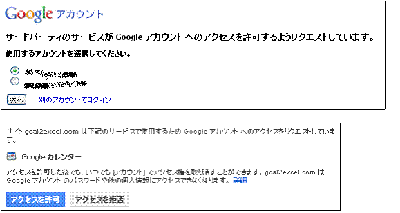
ここで許可したアクセス許可を取り消すには→ここ
■ダウンロード設定画面
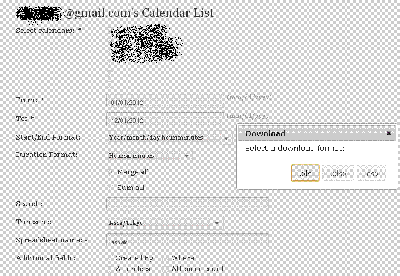
・ダウンロード形式はxls,xlsx,csvが選べます。
・Merge all・・・は複数カレンダーをわけずにひとつのシートにダウンロードするようです。
・Created By はカレンダー名が入っているようです。
・Where は場所
・Attendeesは参加者ですが、登録しなければカレンダー名
・Attendees Countは参加者数
■ダウンロードしたデータ(CreatedByとWhereを追加チェック)

AllDayEventとして登録したので社長講話が24時間などと恐ろしいことになっています。
それはGoogleカレンダーが最も受け入れられているカレンダーだからといえるでしょう。
しかし、GoogleカレンダーはCSVでの出力をサポートしていないという困った代物です。
しかし、GoogleカレンダーはCSVでの出力をサポートしていないという困った代物です。
では、過去の記録は?
日記・日誌として残すだけでなく、反省を踏まえつつ来年の計画に再利用することが大切ではないでしょうか。
そんなGoogleカレンダーにデータを貯めこむと、繰り返される予定は過去の予定を再利用したくなります。
例えば幼稚園や小学校、地域の行事などは毎年ほとんど同じ時期に行われますからエクセルなどで一覧しながら編集したいものです。
カレンダー形式よりExcelなどの表計算ソフトの方がわかりやすいという方は多いと思います。
GCal2ExcelはGoogleカレンダーの予定データを編集が容易なExcelやCSVに変換してくれるWebサービスです。※当方ではここで紹介している Gcal2Excel の信頼性を保証しておりません。各自でご判断ください。
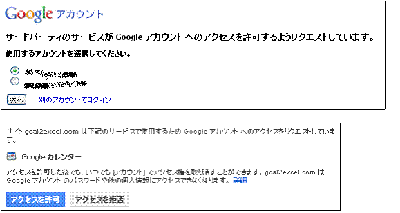
ここで許可したアクセス許可を取り消すには→ここ
■ダウンロード設定画面
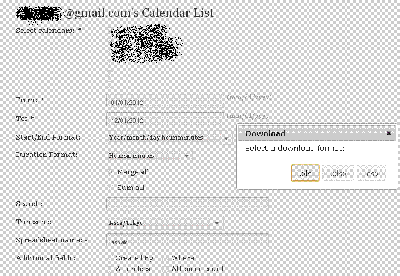
・ダウンロード形式はxls,xlsx,csvが選べます。
・Merge all・・・は複数カレンダーをわけずにひとつのシートにダウンロードするようです。
・Created By はカレンダー名が入っているようです。
・Where は場所
・Attendeesは参加者ですが、登録しなければカレンダー名
・Attendees Countは参加者数
■ダウンロードしたデータ(CreatedByとWhereを追加チェック)

AllDayEventとして登録したので社長講話が24時間などと恐ろしいことになっています。
- 1
- 2
プロフィール
HN:
otsukare30
性別:
男性
自己紹介:
mail:otsukare30★gmail.com
カレンダー
ブログ内検索
カテゴリー
最新記事
(12/01)
(03/24)
(02/26)
(12/09)
(12/08)
忍者カウンター
P R